บางครั้งคุณพยายามเชื่อมต่อกับเว็บไซต์ที่ไม่อนุญาตให้คุณเข้าถึงหรือแสดงว่าเว็บไซต์นี้ไม่ตอบสนอง ส่วนใหญ่เป็นเพราะการเชื่อมต่ออินเทอร์เน็ตของคุณหรือมาตรการความเป็นส่วนตัวบางอย่างที่ดำเนินการโดยเว็บไซต์ที่เกี่ยวข้อง สามารถตรวจสอบได้โดยทำการทดสอบ ping ในระบบของคุณ
Ping เป็นที่ที่คุณขอให้คอมพิวเตอร์เครื่องอื่นตอบกลับคุณ สมมติว่าเมื่อเราพยายามทดสอบว่าเรามีการเชื่อมต่ออินเทอร์เน็ตหรือไม่ เราสามารถ ping Google หรือสมมติว่าเรากำลังพยายามเชื่อมต่อกับเซิร์ฟเวอร์บนเครือข่ายของเรา แล้ว ping คืออะไรกันแน่? มาดูกัน
ping คืออะไร
ping เป็นยูทิลิตี้เครือข่ายบรรทัดคำสั่งที่สามารถใช้เพื่อทดสอบว่าคอมพิวเตอร์บางเครื่องสามารถเข้าถึงได้ผ่านเครือข่ายหรือไม่ คำสั่ง ping ส่งคำขอผ่านเครือข่ายไปยังอุปกรณ์เฉพาะ การ ping ที่สำเร็จจะส่งผลให้เกิดการตอบกลับจากคอมพิวเตอร์ที่ถูก ping กลับไปยังคอมพิวเตอร์ต้นทาง
ลองมาเป็นตัวอย่างง่ายๆ เพื่อเรียนรู้เพิ่มเติมเกี่ยวกับ ping สมมติว่าเราได้ติดตั้งคอมพิวเตอร์เครื่องใหม่และเราไม่สามารถเข้าสู่อินเทอร์เน็ตได้แม้ว่าหน้าจะดาวน์โหลดก็ตาม เราอาจยังมีการเชื่อมต่อที่ช้ามาก ping อาจเป็นวิธีที่ดีในการทดสอบว่าเราสามารถสื่อสารกับคอมพิวเตอร์เครื่องอื่นได้หรือไม่
ping ทำงานอย่างไร
ยูทิลิตี้ ping ใช้คำขอ echo และข้อความตอบกลับ echo ภายใน Internet Control Message Protocol (ICMP) ซึ่งเป็นส่วนสำคัญของเครือข่าย IP ใดๆ เมื่อออกคำสั่ง ping แพ็กเก็ตคำขอ echo จะถูกส่งไปยังที่อยู่ที่ระบุ เมื่อรีโมตโฮสต์ได้รับคำขอ echo จะตอบกลับด้วยแพ็กเก็ตตอบกลับ ตามค่าดีฟอลต์ คำสั่ง ping จะส่งคำร้องขอเสียงก้องหลายคำ ซึ่งโดยทั่วไปคือสี่หรือห้าคำ และผลลัพธ์ของคำขอเสียงสะท้อนแต่ละรายการจะปรากฏขึ้น
เรียกใช้ ping ได้อย่างไร
Ping สามารถทำได้ในทุกแพลตฟอร์มและระบบปฏิบัติการ

ภาพด้านบนเป็นภาพ Command Prompt ของ Windows และผลการทดสอบ ping
1. ใน Windows
- ไปที่แถบค้นหาแล้วพิมพ์ 'cmd' (Command Prompt) หรือ 'MS-DOS'
- พิมพ์ ping ตามด้วยที่อยู่ IP ที่เกี่ยวข้อง
- กด Enter
2. ในลินุกซ์
- เปิดเชลล์พรอมต์
- พิมพ์ ping ตามด้วยที่อยู่ IP ที่เกี่ยวข้อง
- กด Enter
3. ในแมค
- เปิดหน้าต่างเทอร์มินัลใหม่
- พิมพ์ ping ตามด้วยที่อยู่ IP ที่เกี่ยวข้อง
- กดปุ่มย้อนกลับ
ทำความเข้าใจผลลัพธ์
เริ่มจากด้านซ้าย
ตอบกลับจาก: ข้อความนี้ยืนยันว่าที่อยู่ ping ที่เกี่ยวข้องได้รับการร้องขอจากระบบของคุณ Microsoft Windows โดยค่าเริ่มต้นจะส่งคำขอสี่รายการไปยังที่อยู่ที่เกี่ยวข้อง
ไบต์: มันส่งออกขนาดของคำขอ ping นั่นคือโดยค่าเริ่มต้นจะมีขนาด 32 ไบต์
เวลา: โดยจะบอกคุณเกี่ยวกับเวลาในหน่วยมิลลิวินาทีระหว่างธุรกรรมของการส่งคำขอโดยผู้ส่งและการยอมรับคำขอโดยผู้รับ
Time to Live (TTL): แต่ละแพ็กเก็ตในเครือข่ายจะถูกส่งด้วยค่า TTL มันบอกว่าแพ็กเก็ตนี้สามารถข้ามเครือข่ายได้กี่เครือข่าย หากค่า TTL เป็นศูนย์ แสดงว่าแพ็กเก็ตของคุณถูกยกเลิก
Ping ที่อยู่ IP ที่ไม่ตอบสนอง
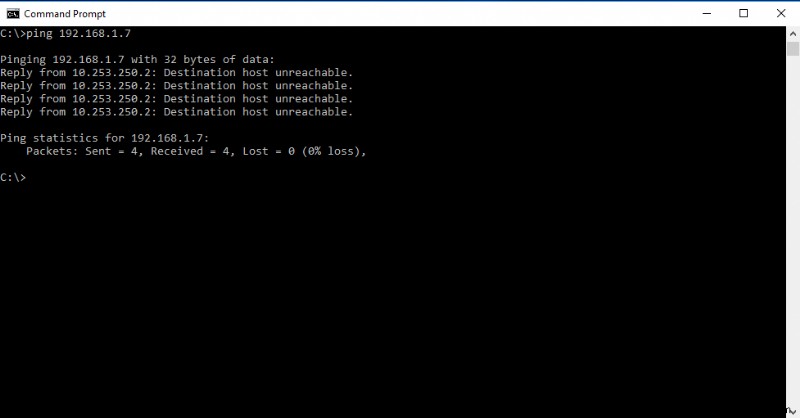
ภาพด้านบนแสดงผลสำหรับที่อยู่ IP ที่ไม่ตอบสนอง
มีสาเหตุบางประการที่ทำให้ ping ล้มเหลว มาดูสาเหตุของการ ping ล้มเหลว
- หากที่อยู่ IP ที่ป้อนไม่ถูกต้อง จะมีข้อความแสดง 'Destination Host Unreachable'
- หากผู้ส่งหรือระบบโฮสต์ไม่ได้เชื่อมต่อกับเครือข่าย
- หรือหากระบบรับสัญญาณไม่ได้เชื่อมต่อกับเครือข่าย
- หากเกิดข้อผิดพลาดในการทำธุรกรรม
- หรือหากที่อยู่ ping นั้นใช้มาตรการความเป็นส่วนตัวของที่อยู่ IP บางอย่าง
Ping เว็บไซต์โดยใช้ชื่อเว็บไซต์
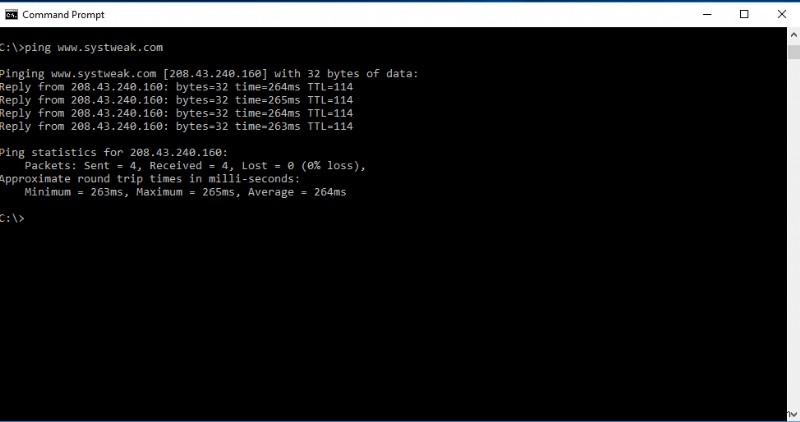
ในภาพด้านบนแสดงผลลัพธ์สำหรับการส่ง Ping ของเครือข่าย Systweak (www.systweak.com) ดังนั้น เวลาตรงนี้คือ 264 มิลลิวินาที อย่างที่เราเห็น ที่อยู่ IP ที่ตอบกลับคำขอของเราคือที่อยู่ IP ของระบบ
มาตรการรักษาความปลอดภัยเครือข่าย บางเว็บไซต์บล็อกคำขอ ping มาตรการเหล่านี้ทำให้เซิร์ฟเวอร์ที่รับไม่ตอบสนองและไม่สามารถเข้าถึงได้ เว็บไซต์ที่ไม่ตอบสนองทำให้คำขอของคุณหมดเวลาทำให้เข้าถึงไม่ได้
ฉันหวังว่าเมื่ออ่านบทความนี้ คุณจะเข้าใจเกี่ยวกับ ping และการใช้งานและการทำงานในเครือข่ายแล้ว
หากคุณพบว่าสิ่งนี้มีประโยชน์ โปรดแจ้งให้เราทราบ นอกจากนี้คุณยังสามารถแสดงความคิดเห็นของคุณหากเราพลาดบทความในส่วนความคิดเห็น


